PC, 모바일에서 복사방지 (우클릭) 해제 하는 방법 (크롬, 삼성 인터넷)
PC나 모바일로 인터넷을 하다가 좋은 텍스트가 보이면 복사를 하고 싶은 경우가 많습니다. 그래서 지인과 함께 공유하거나 메모장에 따로 붙여넣기를 하고는 하죠. 하지만 복사를 하려고 하는데 드래그가 안 되는 경우가 있으실 텐데요. 특히 블로그 같은 경우에는 텍스트나 이미지를 무단 복사를 막기 위해서 대부분 우클릭 방지 기능을 사용하고는 합니다. 그렇기 때문에 드래그가 안되어 우클릭 방지가 금지되어 있습니다. 하지만 제가 찾아본 결과 다행히도 PC와 모바일에서 복사방지를 해제하는 방법이 있더라고요. 참고로 모바일 방법에서는 삼성 인터넷과 크롬 복사방지 해제 방법을 보여드리도록 하며 PC 방법에서는 저는 크롬을 자주 사용하기 때문에 크롬 버전만 보여드리도록 하겠습니다. 지금부터 PC, 모바일에서 복사방지 (우클릭) 해제 하는 방법에 대해서 소개해드리도록 하겠습니다.
목차
4. PC 크롬 개발자 도구를 사용하여 복사방지 해제 방법
모바일 삼성 인터넷 복사방지 해제 방법

1. 삼성 인터넷 앱을 실행합니다.

2. 우측 하단에 세개 줄을 클릭합니다.

3. 설정을 클릭합니다.

4. 사이트 및 다운로드를 클릭합니다.

5. 사이트 권한을 클릭합니다.

6. 자바스크립트 허용 버튼을 클릭하여 비활성화합니다.

7. 자바스크립트 차단을 클릭합니다.
모바일 크롬 복사방지 해제 방법

1. Chrome 앱을 실행합니다.

2. 우측 상단에 세개 점을 클릭합니다.

3. 설정을 클릭합니다.
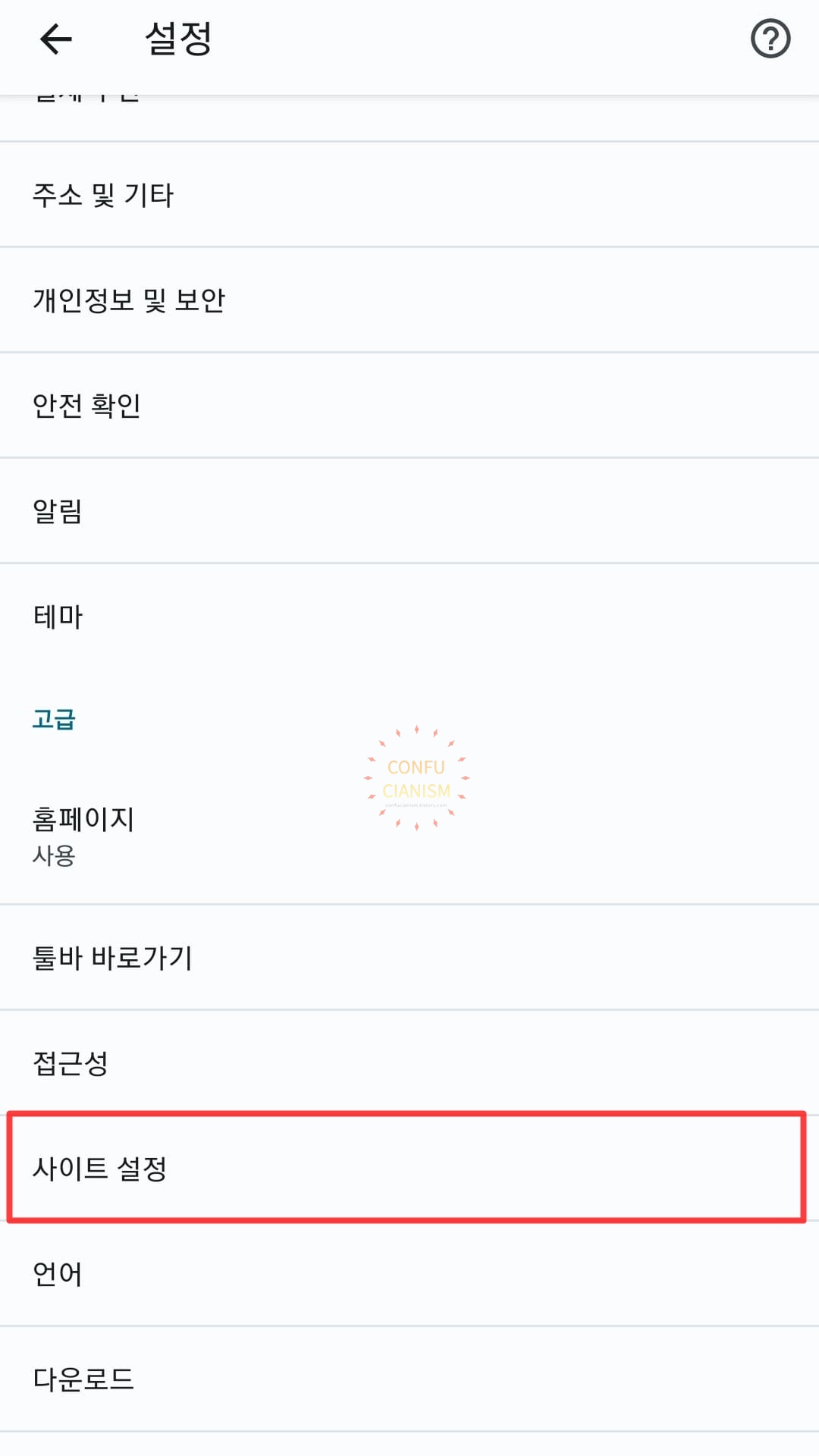
4. 사이트 설정을 클릭합니다.

5. 자바스크립트를 클릭합니다.
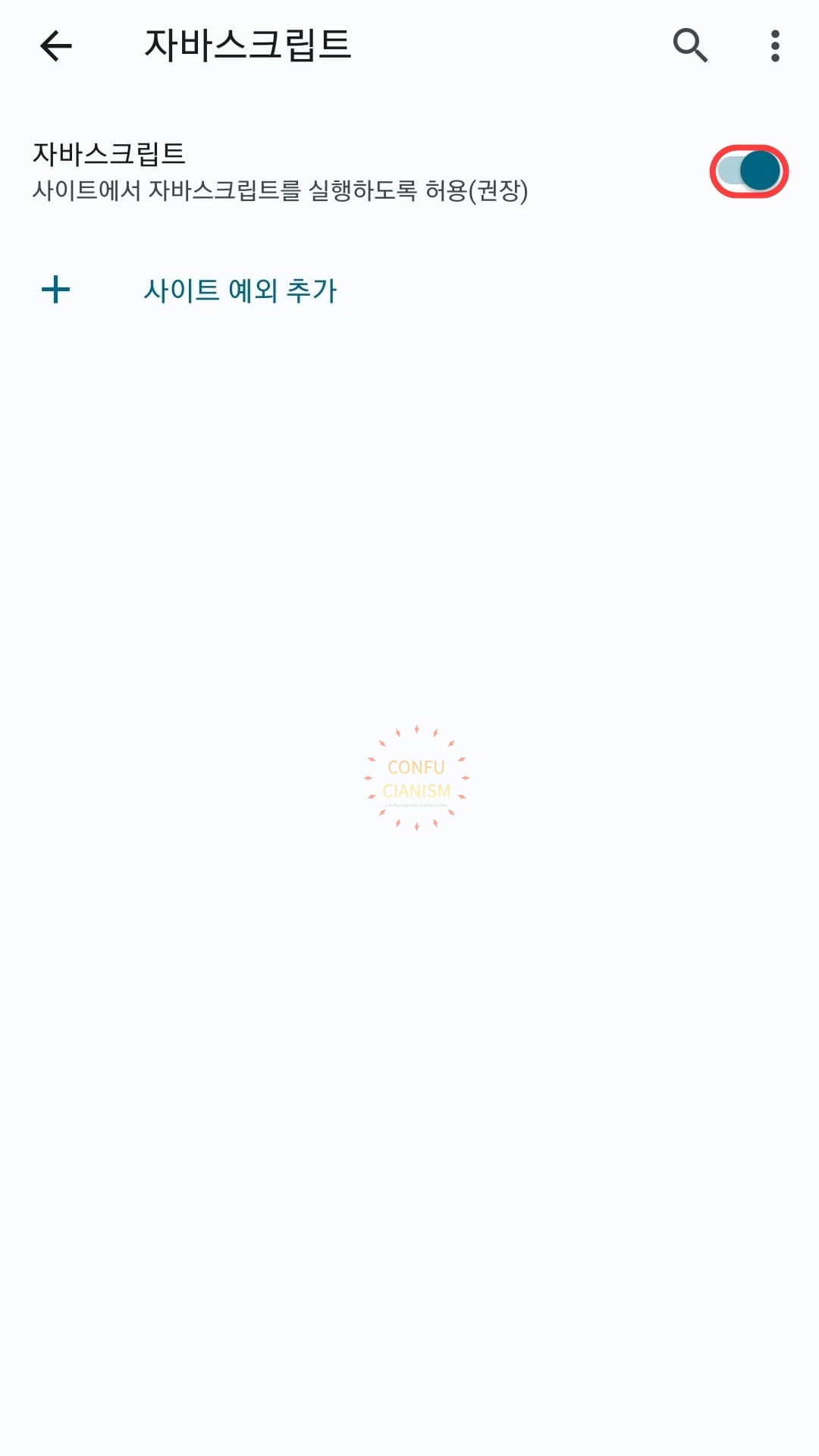

6. 자바스크립트 버튼을 클릭하여 비활성화합니다.
PC 크롬 단축키를 사용하여 복사방지 해제 방법
참고로 저는 크롬을 자주 사용하기 때문에 PC 방법에서는 크롬 버전만 설명해드리도록 하겠습니다.

1. 우클릭 방지 해제할 크롬 사이트 (블로그)를 실행합니다.
2. 사이트를 실행한 상태에서 키보드 F12 누른 다음 F1를 누릅니다.
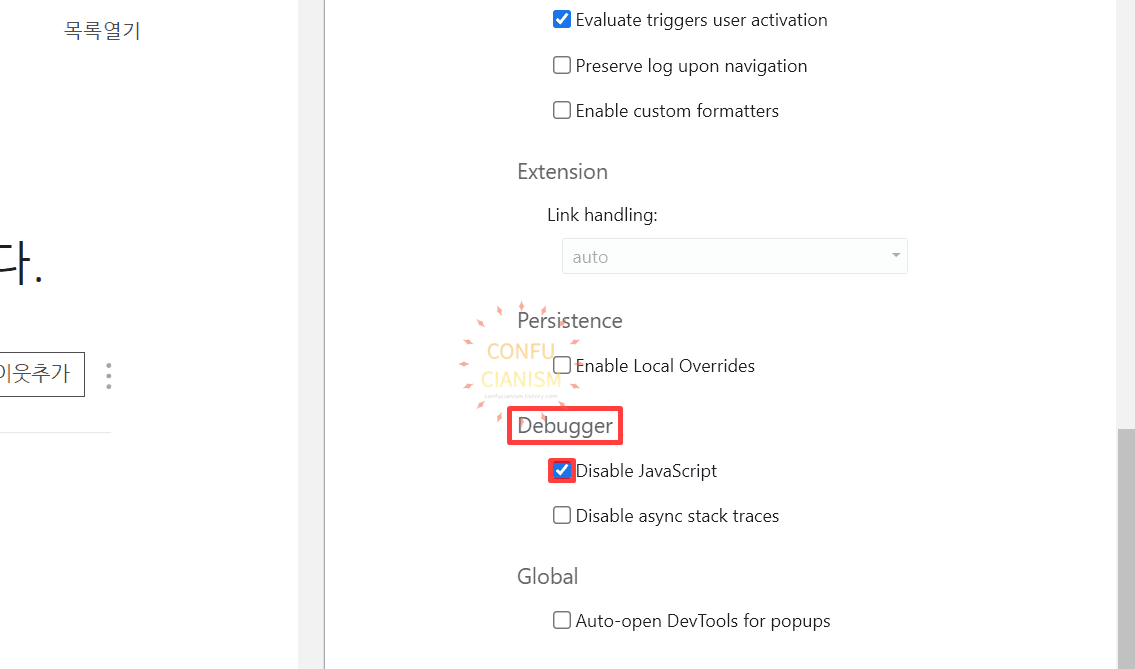
3. 오른쪽에 창이 열리면 스크롤을 내립니다.
4. Debugger에 Disable JavaScript 버튼을 클릭합니다.

5. 우클릭 방지가 해제된 것을 확인하실 수 있습니다.
※ 단, 이 기능은 현재 탭에서만 일시적인 작동하는 것이므로 탭을 닫으면 이 기능이 꺼지게 됩니다.
PC 크롬 개발자 도구를 사용하여 복사방지 해제 방법

1. 우클릭 방지 해제할 크롬 사이트 (블로그)를 실행합니다.
2. 우측 상단에 점 세개를 클릭합니다.

3. 도구 더보기를 클릭합니다.

4. 개발자 도구를 클릭합니다.

5. 오른쪽에 창이 열리며 톱니바퀴 모양을 클릭합니다.

6. 스크롤을 내려서 Debugger에 Disable JavaScript 버튼을 클릭합니다.
※단, 이 기능은 현재 탭에서만 일시적인 작동하는 것이므로 탭을 닫으면 이 기능이 꺼지게 됩니다.





